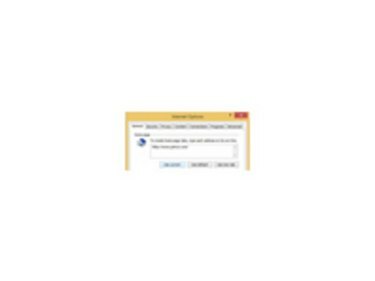
Defina o site do Yahoo como página inicial.
A página inicial de um navegador da Web recém-instalado geralmente é definida como o site oficial do navegador. No entanto, você pode alterar essa configuração quando e com a freqüência que desejar. Alguns usuários do Yahoo optam por fazer do site do portal sua página inicial para acesso mais rápido ao e-mail do Yahoo, cliente do Yahoo Messenger e outros aplicativos. O método para alterar uma página inicial para o Yahoo varia um pouco dependendo do navegador que você está usando.
Passo 1

Acesse o site do Yahoo.
Abra seu navegador e navegue até o site do Yahoo (consulte Recursos).
Vídeo do dia
Passo 2

Abra as opções de Internet do seu navegador
Selecione o menu "Ferramentas" no Internet Explorer, escolha "Opções da Internet" e clique na guia "Geral".
No Mozilla Firefox, escolha o menu "Firefox", escolha "Opções" e selecione "Opções" novamente no menu deslizante. Selecione a guia "Geral".
etapa 3
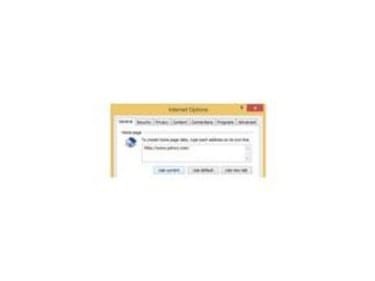
Defina o site do Yahoo como sua página inicial
Clique no botão "Usar atual" para definir a página da Web atual como sua página inicial.
Passo 4
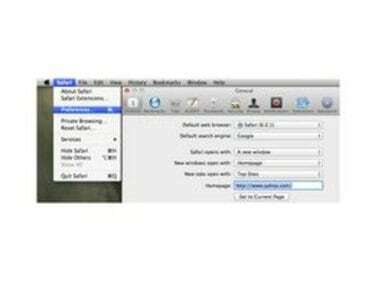
Abra as preferências do Safari.
Selecione o menu “Safari” no Safari e escolha “Preferências”. Clique em "Definir como página atual".
Etapa 5

Reinicie o navegador da web.
Feche o navegador e abra-o novamente. Agora você deve ver a página da Web do Yahoo exibida como sua página inicial.
Dica
Você também pode digitar o endereço da Web do Yahoo manualmente no campo “Página inicial” de cada navegador.



